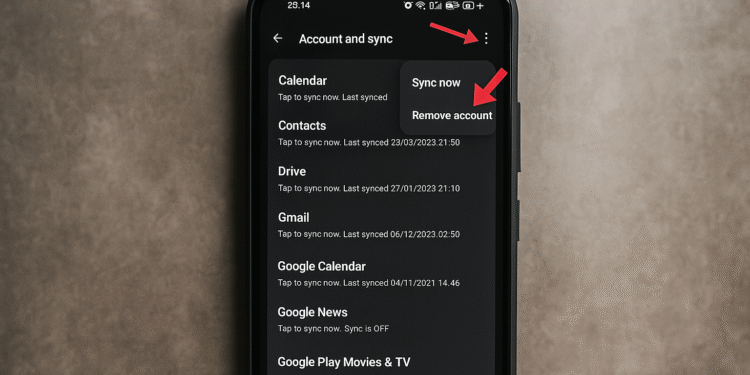Cerrar sesión en Google Play Store: 4 métodos fáciles y rápidos ⚡📱
Aunque la Google Play Store no cuenta con una opción de cierre de sesión, hay algunos métodos alternativos que te permiten eliminar tu cuenta de Google actual y crear una nueva. 🛠️
En este artículo exploraremos las mejores maneras de cerrar sesión en la Google Play Store desde Android. ¡Empecemos! 🚀
1. Remover Cuenta de Google de la Play Store
Una de las formas más sencillas de cerrar sesión en la Google Play Store en Android es eliminar la Cuenta de Google asociada. Aquí te explicamos cómo hacerlo. 👇
1. Abre la Google Play Store en tu teléfono Android.
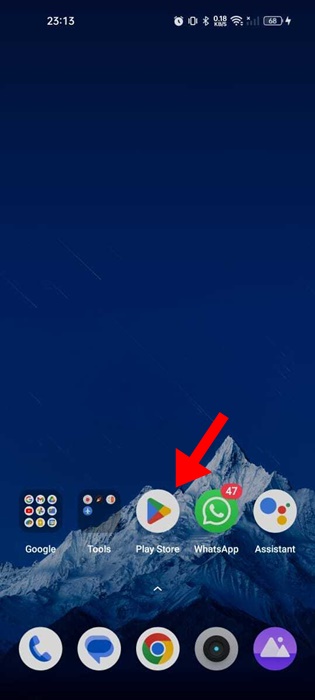
2. Cuando se abra la Google Play Store, toca en la foto de perfil en la esquina superior derecha.
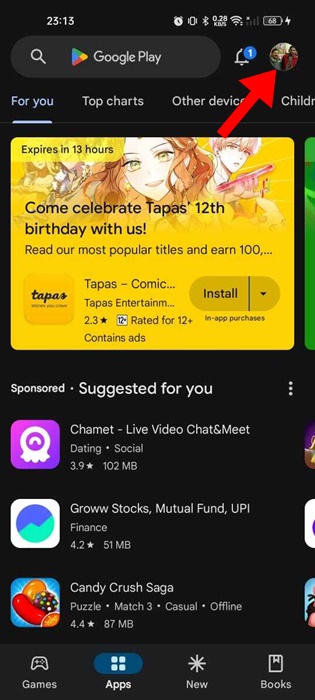
3. En el aviso que aparece, toca la flecha desplegable junto a tu nombre de cuenta.
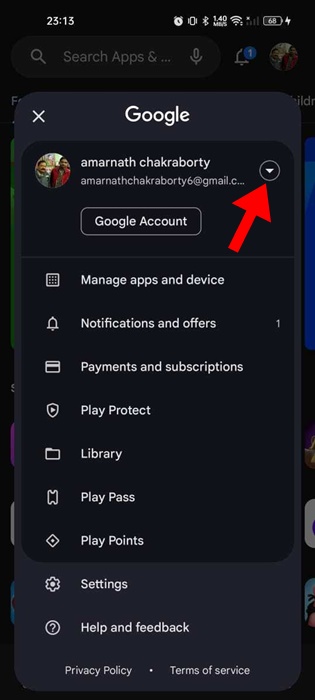
4. En el menú que aparece, selecciona Administrar cuentas en este dispositivo.
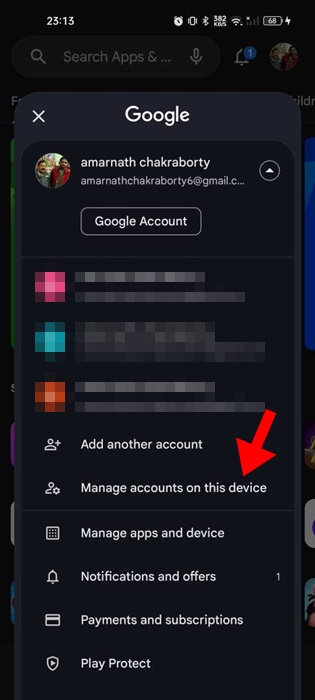
5. En la pantalla de Administrar cuenta, toca en la cuenta que deseas eliminar.

6. En la siguiente pantalla, toca en Eliminar cuenta.

Confirma la acción para remover la Cuenta de Google. Esto te hará cerrar sesión inmediatamente en la Google Play Store. ⚡
2. Remover tu Cuenta de Google de las Configuraciones de Android
También puedes eliminar tu Cuenta de Google desde la configuración de Android para cerrar sesión en la Google Play Store. Sigue los pasos a continuación. 🔧
1. Abre la aplicación de Configuración en tu smartphone Android.

2. Luego, desplázate hacia abajo y toca en Usuarios y cuentas.
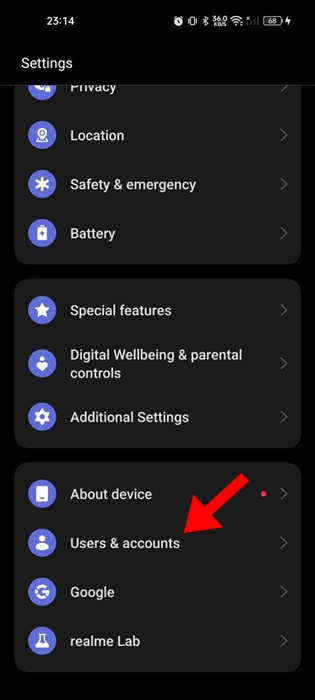
3. En la pantalla de Usuarios y cuentas, toca en Google.
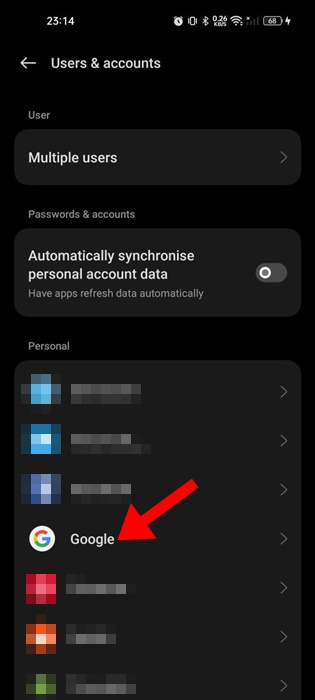
4. Ahora toca en la cuenta de Google asociada a la Play Store.

5. En la siguiente pantalla, toca los tres puntos en la esquina superior derecha. Luego, selecciona Eliminar cuenta.

Confirma la acción para eliminar la cuenta de Google. Una vez eliminada, te cerrarás sesión automáticamente en la Google Play Store. 🔒
3. Borrar los Datos de la Google Play Store
Borrar los datos de la Google Play Store te cerrará sesión de inmediato. Aquí te contamos cómo hacerlo. 🗑️
1. Mantén presionado el ícono de la aplicación Google Play Store en tu pantalla de inicio y selecciona Información de la aplicación.
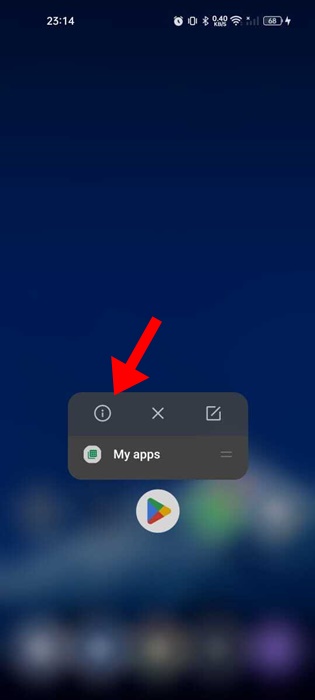
2. En la pantalla de información de la aplicación Google Play Store, selecciona Uso de almacenamiento.
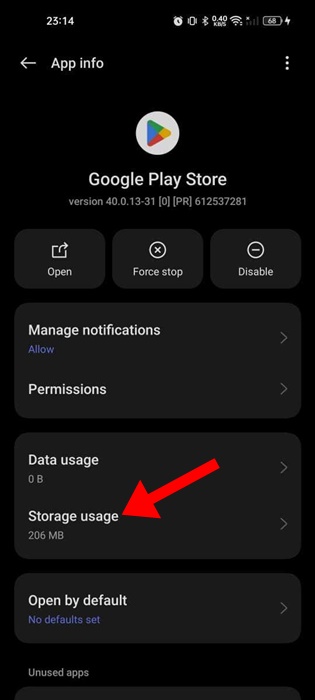
3. En la pantalla de Uso de almacenamiento, toca en Borrar datos.

¡Eso es todo! Ahora abre la Google Play Store. Se te pedirá que inicies sesión nuevamente. 🔄
4. Cerrar sesión en la Google Play Store usando Find My Device (Escritorio)
Este método es especialmente útil si tu teléfono Android ha sido robado o está perdido. Te permitirá cerrar sesión de forma remota en tu cuenta de Google Play Store. Aquí te decimos qué hacer. 🔍
1. Abre tu navegador web de escritorio y visita la página de Find My Device.
2. Luego, inicia sesión en tu Cuenta de Google.
3. Verás todos los dispositivos conectados a tu Cuenta de Google.

4. Selecciona el dispositivo y haz clic en Asegurar dispositivo.
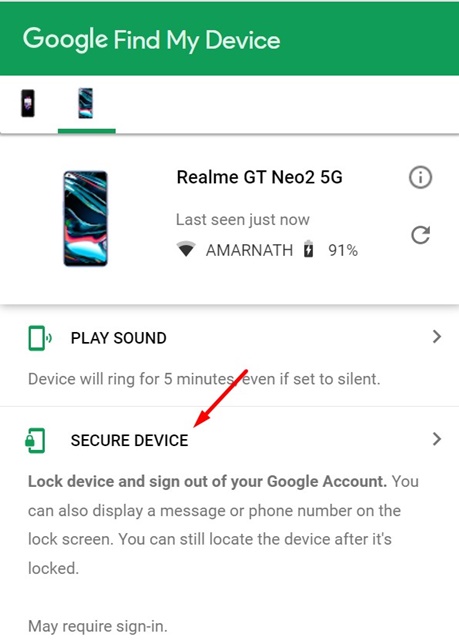
5. Cerrar Sesión en la Google Play Store en el Escritorio
La versión de escritorio de la Google Play Store, que se puede acceder a través de un navegador web, cuenta con un botón de Cerrar sesión. Puedes cerrar sesión en la Google Play Store en tu escritorio con un solo clic. Aquí te contamos cómo hacerlo. 🖥️
1. Abre tu navegador web favorito en el escritorio y visita la Google Play Store.
2. Haz clic en la foto de perfil en la esquina superior derecha.

3. En el menú que aparece, selecciona Cerrar sesión.
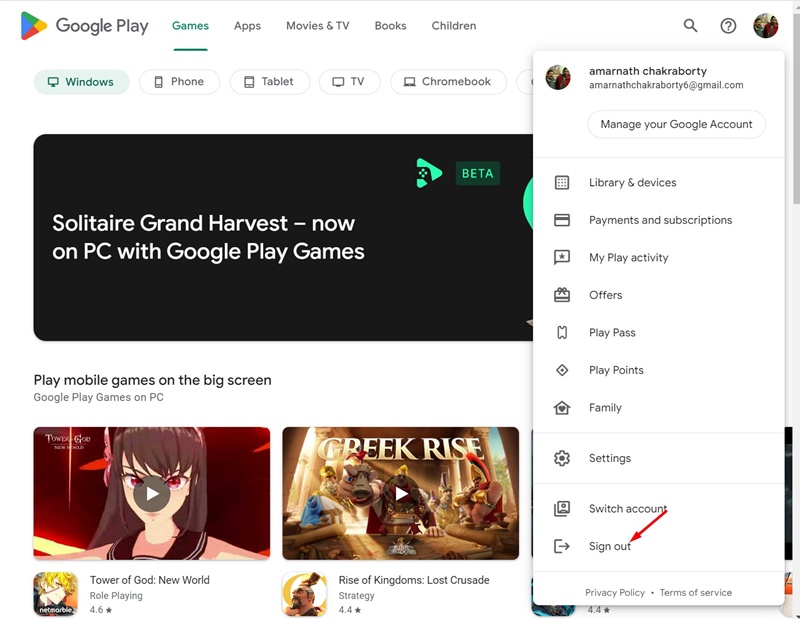
Esto te cerrará sesión de inmediato en tu cuenta de Google en el escritorio. 📅
Estos son algunos de los mejores métodos para cerrar sesión en la Google Play Store desde un dispositivo Android. Si necesitas más ayuda para cerrar sesión en la Google Play Store, ¡déjanos saber! 👋 Además, si encuentras útil esta guía, no olvides compartirla con tus amigos. 🤗